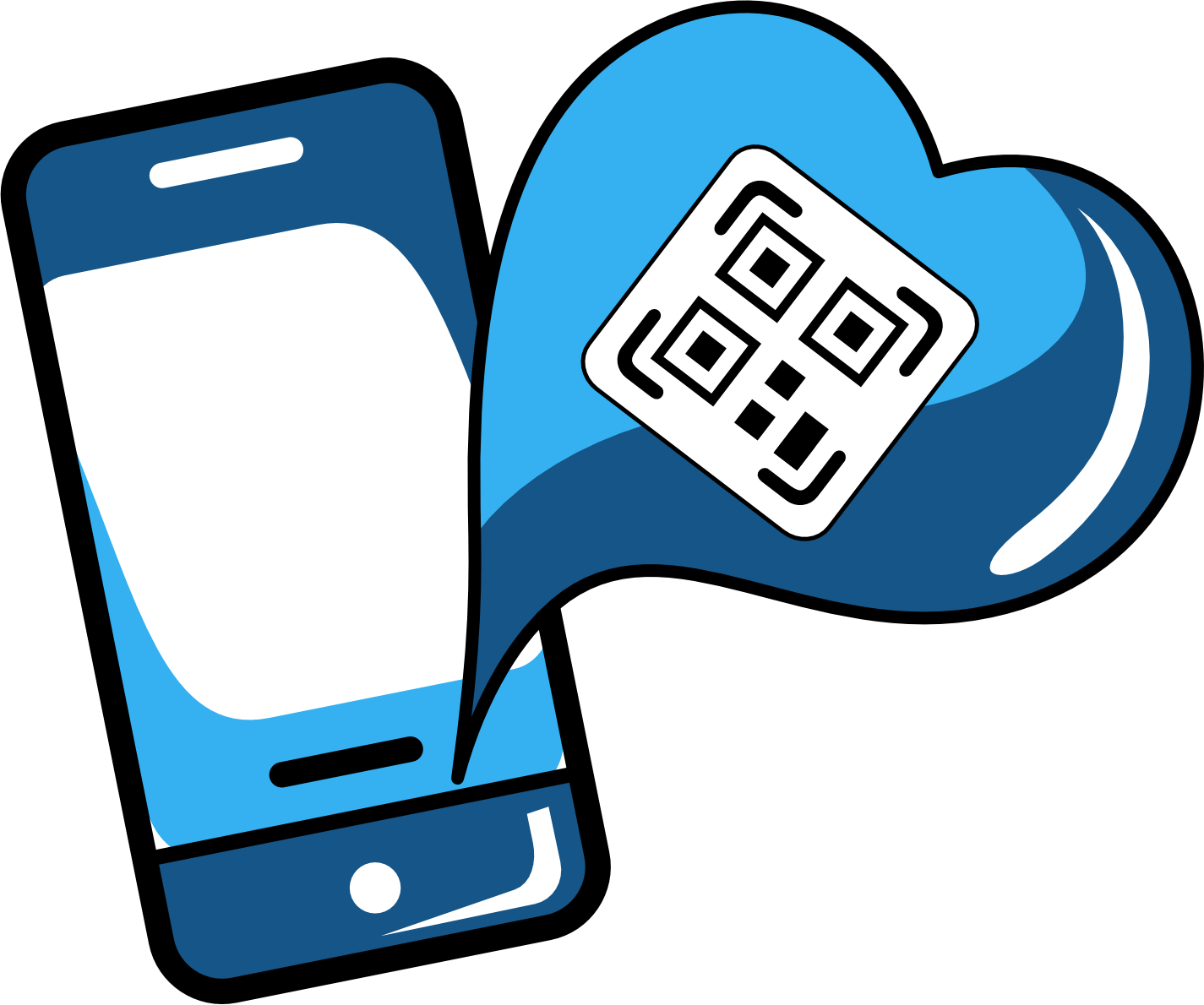Índice de contenidos
Toggle¿Cómo configurar el APN en móviles Honor?
Si tu conexión a internet en el móvil Honor no está funcionando bien, actualizar el APN puede resolverlo. Aunque normalmente se configura solo, puede fallar si cambiaste de operador. Te enseñamos cómo ajustar el APN para que navegues sin problemas.
¿Qué APN debo usar con Free Roaming en mi móvil Honor?
Si activaste tu eSIM de Free Roaming y aún no tienes conexión, lo más probable es que necesites configurar el APN. Es muy fácil: solo debes ingresar “globaldata” en los campos que te mostramos. Eso sí, asegúrate primero de que tu eSIM esté activa para datos móviles.
Para editar el APN en un dispositivo Android Honor:
- Ve a Ajustes > Redes móviles > Toca en Datos móviles > Desplázate hacia abajo y selecciona Nombres de puntos de acceso (APN) > Verifica si hay un APN llamado «globaldata» y selecciónalo. Si no aparece, tendrás que crearlo. Para hacerlo, toca los tres puntos en la parte superior derecha > Toca en APN nuevo > En el campo Nombre, escribe «Free Roaming» para reconocerlo fácilmente > Luego, en el campo APN, ingresa la palabra globaldata > Cuando termines, toca el ícono de verificación para guardar los cambios.
Recomendaciones
1. Si después de configurar el APN tu Android sigue sin conectarse o cometiste un error al ingresarlo, una buena solución es restablecer los ajustes de red. Esto borra Wi-Fi, red móvil y Bluetooth para volver a los valores de fábrica. Por eso, asegúrate de hacer una copia de seguridad de tus contraseñas con antelación. Sigue el paso a paso:
Para restablecer la configuración de red en Honor:
- Ve a Ajustes > Desplázate hacia abajo y toca en Sistema y actualizaciones > Selecciona la opción Restablecimiento > Toca en Restablecer ajustes de red > Selecciona la eSIM ‘Free Roaming‘ > Finalmente, toca en Restablecer ajustes de red > Confirma el proceso tocando una vez más en Restablecer ajustes de red. (Si se solicita, ingresa el PIN que usas para desbloquear la pantalla)
2. Si tu eSIM tiene cobertura y el APN está bien configurado, pero sigues sin conexión después de restablecer los ajustes de red, no te preocupes. En muchos casos, el problema se soluciona cambiando el operador de red de forma manual.
¿Hay otra consulta que tengas?
Para cualquier otra consulta o ayuda adicional, nuestro chat de Atención al Cliente está disponible las 24 horas, todos los días.